- Веб-Шаблоны
- Шаблон интернет-магазина
- Шаблоны для CMS
- Facebook шаблоны
- Конструктор сайтов
WordPress Блоггинг темы. Как использовать Библиотеку Power Builder
Февраль 9, 2017
Из этого туториала Вы узнаете, как использовать библиотеку Power Builder.
-
Давайте откроем страницу ‘О нас’ для редактирования и сделаем копию содержимого, используя Библиотеку медиафайлов Power builder.

-
Вы увидите Макет страницы. Нажмите на кнопку Сохранить в библиотеку (Save to library), для того чтобы сохранить макет страницы (макет включает все модули, разделы и их содержимое).
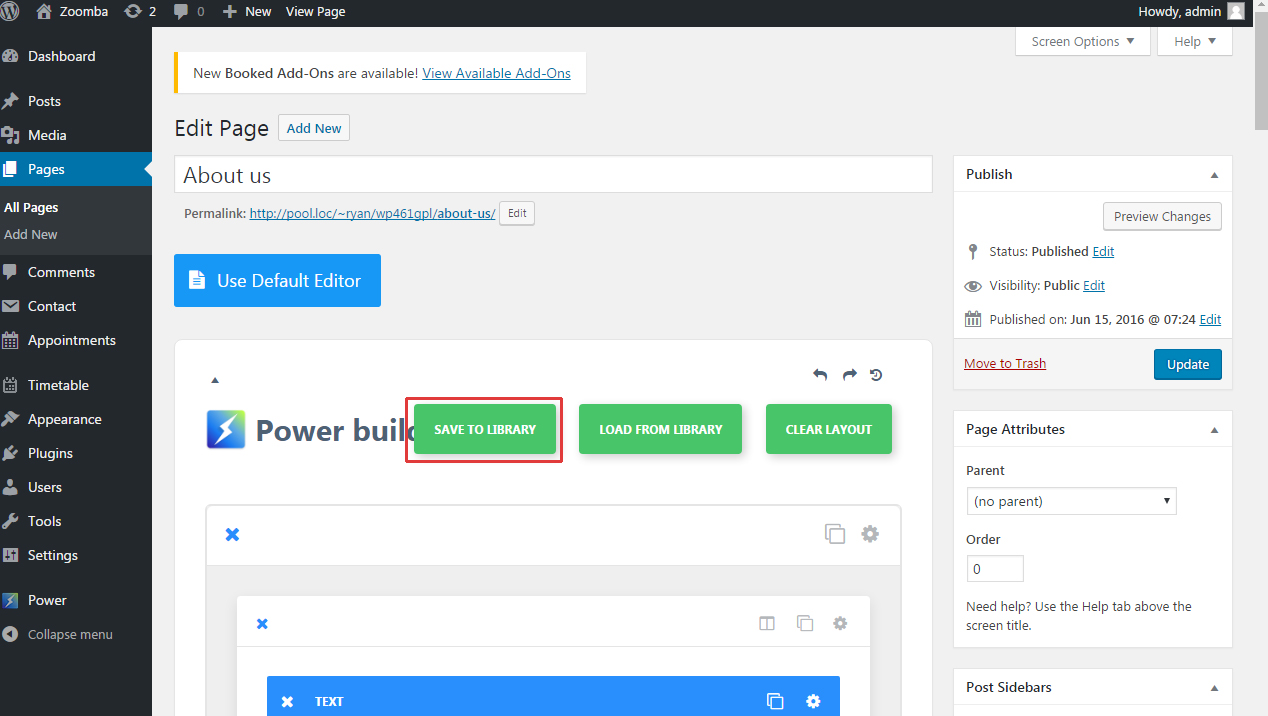
-
Укажите Название макета (Layout name). Сохраните макет в библиотеку.

-
Давайте добавим новую страницу и загрузим макет, который мы сохранили из библиотеки. Убедитесь, что Builder активен и нажмите на Загрузить из библиотеки (Load from library).

-
Перейдите в раздел «Добавить из библиотеки». Здесь Вы можете Загрузить/Удалить макеты. Давайте добавим макет, который Вы сохранили ранее.
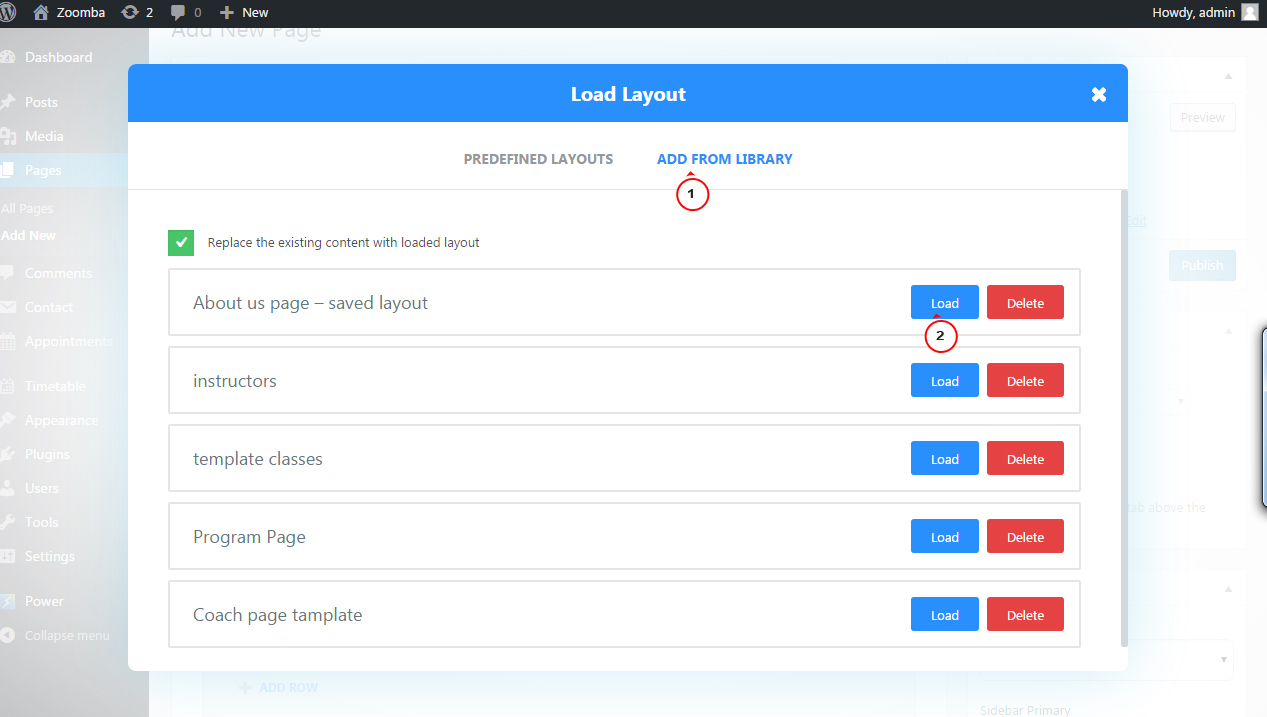
-
Макет был загружен на новую страницу. Все модули, разделы и их содержимое были импортированы.

-
Модули, разделы и ряды выглядят аналогично. Например, нажмите на шестерёнку, для того чтобы получить доступ к настройкам того или иного модуля:

-
Для каждого элемента есть кнопки «Сохранить» и Добавить в библиотеку (Add to Library), используя которые Вы можете добавить элемент в библиотеку.

-
Вы можете получить доступ ко всем элементам в Библиотеке Power Builder, используя кнопку Power. Здесь Вы увидите список элементов и их типов. Вы можете добавить макет в библиотеку, используя кнопку Добавить новый (Add new). Вы можете также добавить элементы в определённые категории и работать с категориями, используя кнопку Работать с категориями (Manage Categories).

-
Укажите Название шаблона и Тип шаблона при добавлении элемента в библиотеку.
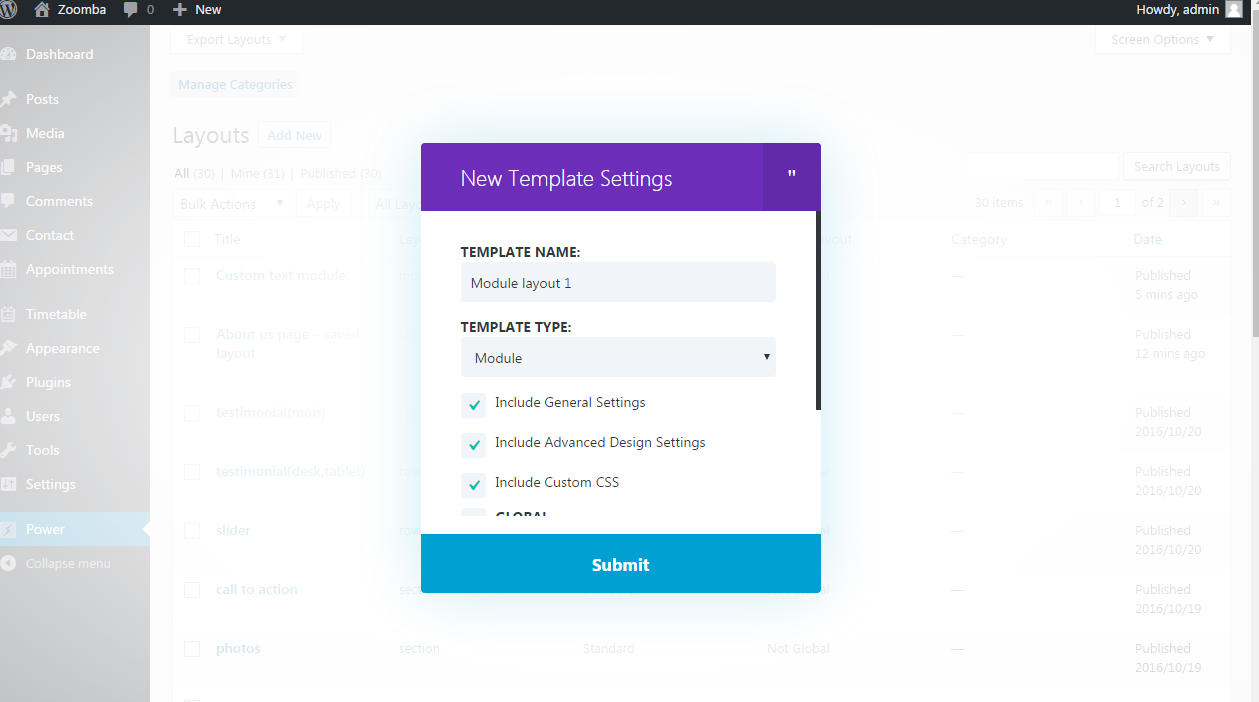
-
Вот как выглядит модуль шаблона:

-
Вы можете также экспортировать библиотеку медиафайлов, используя кнопку Экспортировать макеты (Export layouts).
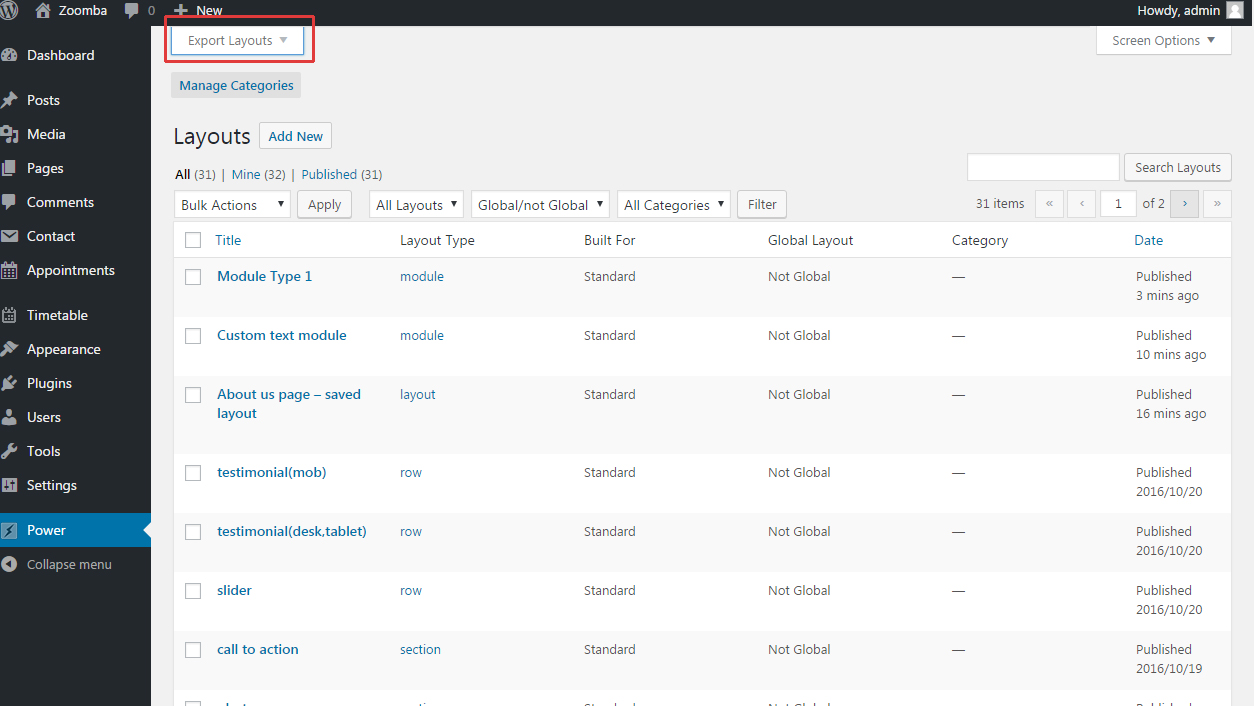
-
Здесь Вы можете выбрать Типы шаблонов, которые Вы хотите экспортировать. Шаблоны будут экспортированы в файл .xml.

-
Для того чтобы импортировать файл .xml в библиотеку, перейдите на вкладку Инструменты — Импорт (Tools — Import) и запустите импорт, используя инструмент импорта WordPress (возможно, Вам понадобится установить плагин Importer).

-
Выберите файл .xml и нажмите на кнопку ‘Загрузить и Импортировать’.

-
Закрепите содержимое за соответствующим пользователем и нажмите на кнопку «Подтвердить», для того чтобы импортировать элементы.

-
Элементы отобразятся в библиотеке после успешного выполнения операции импорта.

Вы можете также ознакомиться с детальным видео-туториалом ниже:
WordPress Блоггинг темы. Как использовать Библиотеку Power BuilderОзнакомьтесь с шаблонами WordPress, для того чтобы ознакомиться с новыми дизайнами и узнать больше об удобстве использования WordPress.














